DELL笔记本电脑如何关闭/开启触控板
1、在桌面上右键单击“计算机”查看“属性”。

2、在“系统属性”中进入“控制面板”。

3、在“控制面板”中进入“鼠标”设置。
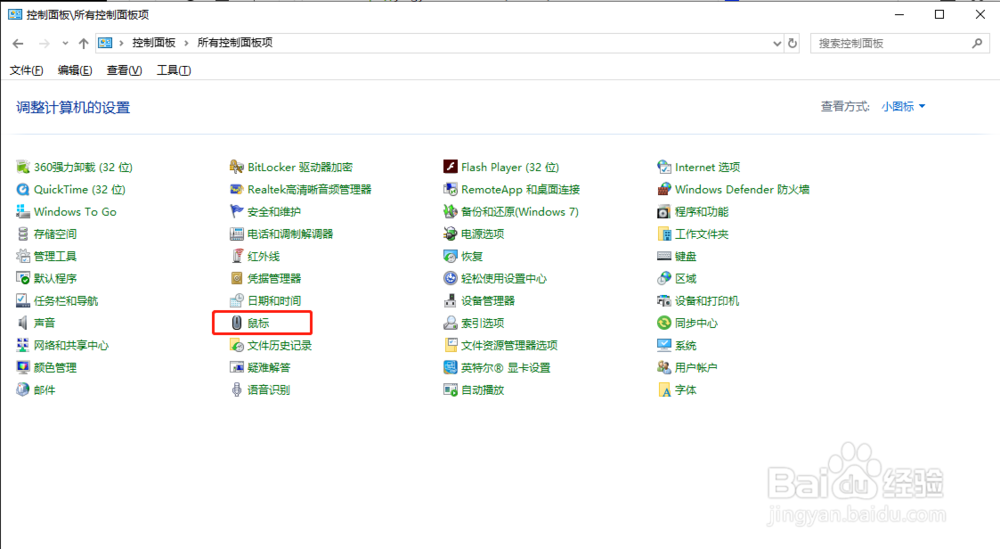
4、在“鼠标属性”中选择“硬件”。
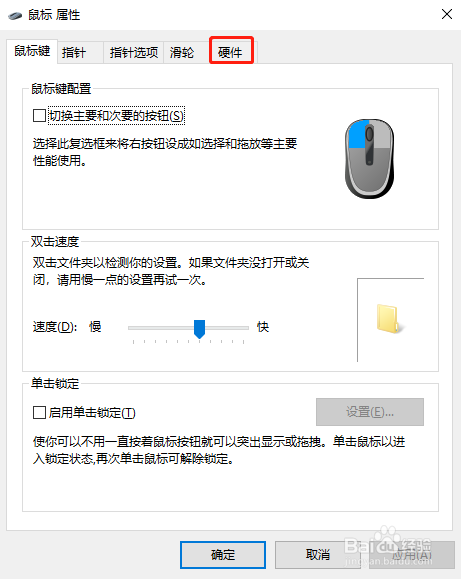
5、在“硬件”中选择显示在I2C HID设备上的“设备”。

6、在“常规”中点击“改变设置”进入“进入HID-compliant mouse属性”。

7、在进入HID-compliant mouse属性中选择“驱动程序”点击“禁用”就关闭了触控板。

8、如果要使用触控板则“启用”来打开触控板。

1、在桌面上右键单击“计算机”查看“属性”。
2.在“系统属性”中进入“控制面板”。
3.在“控制面板”中进入“鼠标”设置。
4.在“鼠标属性”中选择“硬件”。
5.在“硬件”中选择显示在I2C HID设备上的“设备”。
6.在“常规”中点击“改变设置”进入“进入HID-compliant mouse属性”。
7.在进入HID-compliant mouse属性中选择“驱动程序”点击“禁用”就关闭了触控板。
8.如果要使用触控板则“启用”来打开触控板。
声明:本网站引用、摘录或转载内容仅供网站访问者交流或参考,不代表本站立场,如存在版权或非法内容,请联系站长删除,联系邮箱:site.kefu@qq.com。
阅读量:113
阅读量:45
阅读量:195
阅读量:196
阅读量:79